win10图标字体模糊发虚怎么办 win10感觉字体不清晰的解决方法
更新时间:2024-01-22 11:03:55作者:zheng
我们在使用win10电脑的时候总是会遇到各种问题,有些用户就在使用win10电脑的时候发现电脑的字体变得很模糊,导致使用起来很麻烦,想要解决却不知道win10感觉字体不清晰的解决方法,今天小编就给大家带来win10图标字体模糊发虚怎么办,如果你刚好遇到这个问题,跟着我的方法来操作吧。
推荐下载:32位win10下载
方法如下:
1、鼠标右键桌面的空白地方,选择“显示设置”。
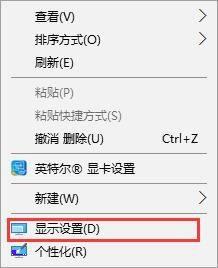
2、然后在“显示”一栏中,将“缩放与布局”改成100(推荐)。然后点击下方的“高级缩放设置”
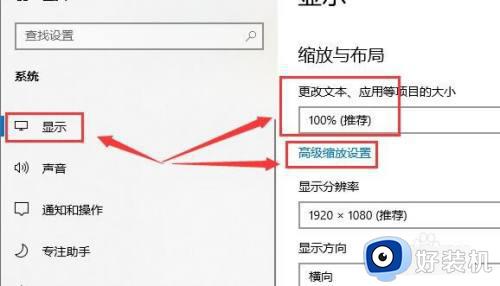
3、进入高级缩放设置后,把这个“允许Windows尝试修复应用,使其不模糊”,给打开。

4、分辨率一定要设置成“1920X1080”的,或者是系统推荐的。
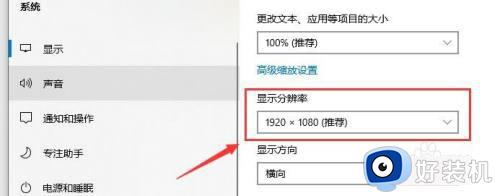
win10图标字体模糊发虚怎么办就为大家介绍到这里了。若是你也遇到同样情况的话,不妨参考本教程操作看看!
win10图标字体模糊发虚怎么办 win10感觉字体不清晰的解决方法相关教程
- win10字体模糊发虚不清晰怎么办 win10字体模糊发虚不清晰的解决方法
- win10图标字体模糊发虚如何解决 win10字体模糊不清的修复方法
- win10字体模糊不清晰什么原因 win10字体不清晰发虚怎么解决
- win10系统字体模糊怎么调整 win10电脑字体模糊发虚不清晰怎么办
- win10字体不清晰怎么调整 win10字体模糊不清的解决办法
- win10字体模糊不清晰的解决方法 win10字体模糊怎么办
- Win10字体模糊虚化怎么回事 win10系统字体模糊发虚如何解决
- win10电脑字体模糊怎么调整 win10电脑字体模糊发虚不清晰修复方法
- win10的字体不太清晰怎么办 win10字体模糊完美解决方案
- windows10字体很模糊发虚怎么办 让win10屏幕字体变清晰的设置方法
- 如何扩大win10系统C盘空间 win10系统扩大C盘空间的方法
- win10文件夹状态显示红叉怎么回事 win10电脑文件夹状态红色叉子如何处理
- win10怎样开启qq浏览器夜间模式 win10开启qq浏览器夜间模式的方法
- win10硬盘读取速度慢如何解决 win10硬盘读取速度慢的解决方法
- win10桌面图标有蓝色双箭头怎么回事 win10桌面图标有蓝色双箭头的解决方法
- win10磁盘上有小人图标怎么去除 win10磁盘上有小人图标的解决方法
win10教程推荐
- 1 win10开机检测硬盘怎么关闭?win10开机检查磁盘怎么取消
- 2 win10开机后一直闪屏刷新怎么回事?win10开机桌面无限刷新闪屏的修复方法
- 3 win10打开此电脑提示找不到应用程序怎么解决
- 4 win10开机不自动连wifi怎么办 win10开机不会自动连接wifi的解决教程
- 5 win10电脑鼠标卡顿1秒又正常怎么办 win10鼠标间歇性卡顿一两秒修复方法
- 6 win10安装软件弹出提示怎么关 win10安装软件弹出的那个对话框如何关掉
- 7 win10一键休眠快捷键是什么 win10电脑怎么一键按休眠模式
- 8 win10防火墙需要使用新应用以打开如何解决
- 9 win10win键被锁了怎么回事 win10的win键被锁定如何解决
- 10 win10卡住点鼠标有嘟嘟声怎么办?win10电脑鼠标点击发出嘟嘟的声音如何解决
